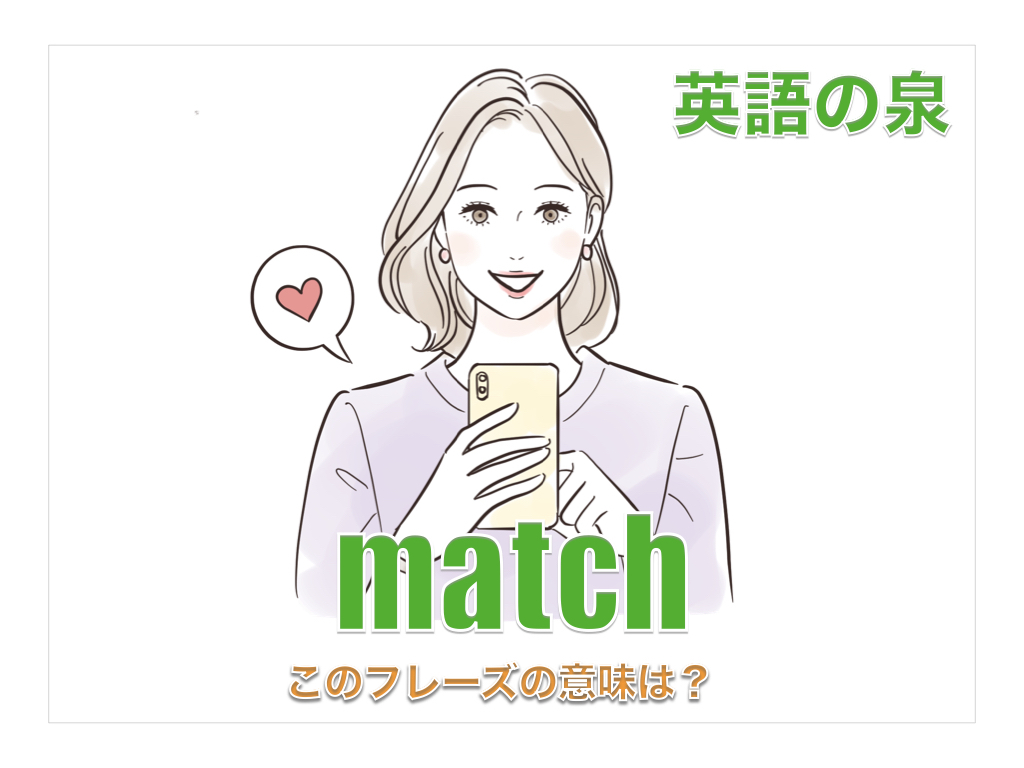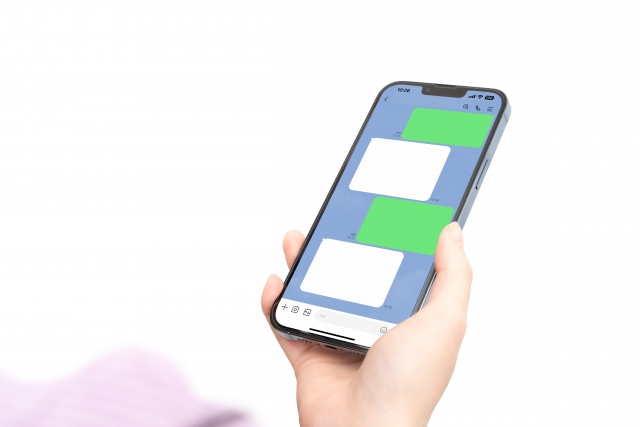
LINE公式アカウントは企業専用のサービスと思われがちですが、個人でも無料で簡単に始められます。趣味の活動や地域の集まり、レッスンの連絡など、身近な場面で便利に使える機能がたくさんあります。この記事では、初めて使う方でも迷わないように、登録手順から活用方法まで丁寧にご案内します。
※この記事ではスマートフォン(以下、スマホ)は、Androidを例に解説しますが、iPhoneでも大きく変わることはありません。
目次
LINE公式アカウントは個人でも使える? 基本の仕組みと利用条件
無料で始められる? LINE公式アカウントの料金プランと機能
個人でLINE公式アカウントを作成する手順を解説
最後に
LINE公式アカウントは個人でも使える? 基本の仕組みと利用条件
LINE公式アカウントは、企業や店舗の専用ツールと誤解されがちですが、じつは個人でも無料で利用できます。家族や地域のつながりを大切にする人にとっても、身近な連絡手段として活用できるかもしれません。ここでは、基本の仕組みと、個人で利用する場合のポイントをわかりやすく整理します。
LINE公式アカウントとは何か?
LINE公式アカウントとは、多人数に一斉にメッセージを送ったり、イベントのお知らせを届けたりできる便利なサービスです。具体的には、家族ぐるみの集まりや趣味の会などで「LINEのグループでは物足りない」と感じている人にとって、より柔軟で安心感のある運用が可能になります。
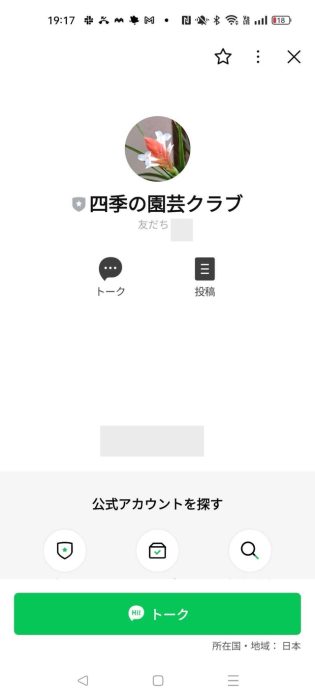
ビジネス以外での活用例(習い事・地域活動・趣味の集まりなど)
LINE公式アカウントは、地域の防災連絡、リサイクル活動の告知、週末のカルチャークラブの予定配信など、日常の中で「伝えること」が多い方に役立ちます。メールや電話よりも早く、相手が読んだかどうかもわかる仕組みなので、連絡漏れや見落としを減らすことができます。
無料で始められる? LINE公式アカウントの料金プランと機能
LINE公式アカウントは、登録自体は無料で、すぐに基本機能を利用できます。ただし、使い方や発信の頻度によっては、有料プランを検討する場面も出てくるかもしれません。ここでは、3つの料金プランの内容と、それぞれの違いについてご紹介します。
コミュニケーションプラン・ライトプラン・スタンダードプランの比較
LINE公式アカウントのプランには、月額0円から始められる「コミュニケーションプラン」と、有料の「ライトプラン」「スタンダードプラン」が用意されています。
コミュニケーションプランでは、月に200通までのメッセージ配信が可能で、比較的少人数への連絡や週1回程度の通知に向いています。一方で、より多くの人に頻繁に情報を届けたい場合には、有料プランであるライトプランとスタンダードプランを検討することで配信数を増やすことができます。
ライトプランでは月額5,000円で月に5,000通、スタンダードプランでは月額15,000円で月に30,000通のメッセージ配信(追加料金でさらに送信可能)が可能です。
【コミュニケーションプラン(無料)】
・月額料金:0円
・月間メッセージ配信数:200通まで
・追加メッセージ:配信不可
【ライトプラン】
・月額料金:5,000円
・月間メッセージ配信数:5,000通まで
・追加メッセージ:配信不可
【スタンダードプラン】
・月額料金:15,000円
・月間メッセージ配信数:30,000通まで無料
・追加メッセージ:1通あたり約3円で追加配信可能
※上記は、2025年6月現在の情報です。
費用対効果を意識したプラン選びの考え方
選ぶプランは、アカウントの目的や利用頻度によって異なります。習い事の教室や地域の会合などで月数回の配信であれば、無料プランで十分かもしれません。反対に、毎週のお知らせや参加者が多い場合は、有料プランにすることで配信の途中停止を避けられます。
最初は無料で試して、必要に応じて切り替えるのもいいでしょう。
個人でLINE公式アカウントを作成する手順を解説
LINE公式アカウントは、スマホでもパソコンでも簡単に作成できます。初めての人でも不安なく操作できるように、画面を確認しながら一歩ずつ手順を進めましょう。
スマホでの登録ステップ
スマホでアカウントを作る場合は、以下の手順を順に進めてください。
手順1:アプリをインストールする
AndroidならGoogle Playで、iPhoneならApp Storeで「LINE公式アカウント」を検索してインストールします。
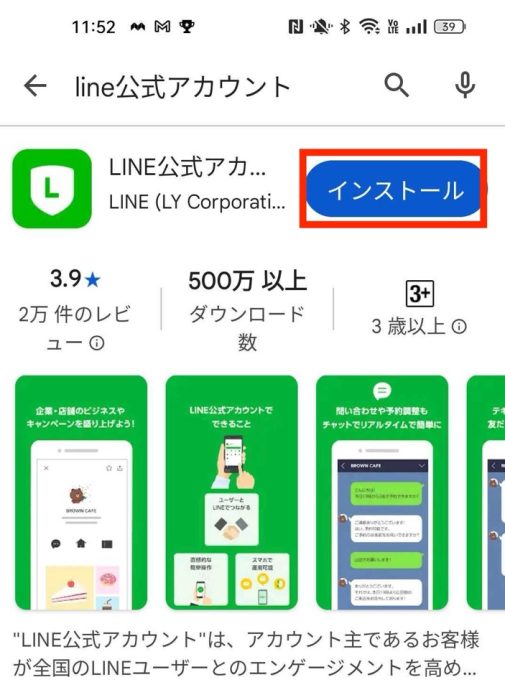
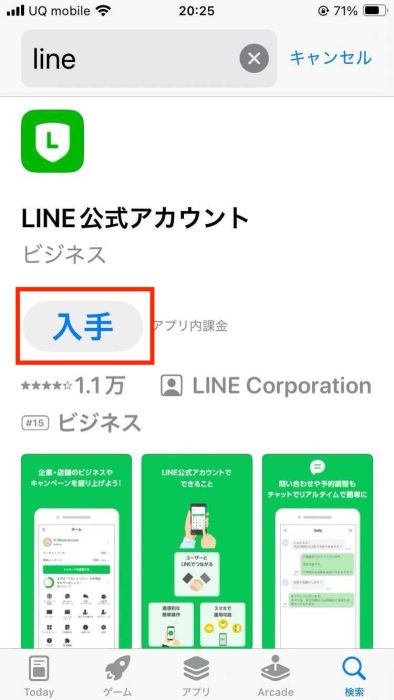
手順2:LINEでログインする
アプリを開いたら、「LINEアプリで登録・ログイン」をタップし、普段のLINEアカウントでログインします。
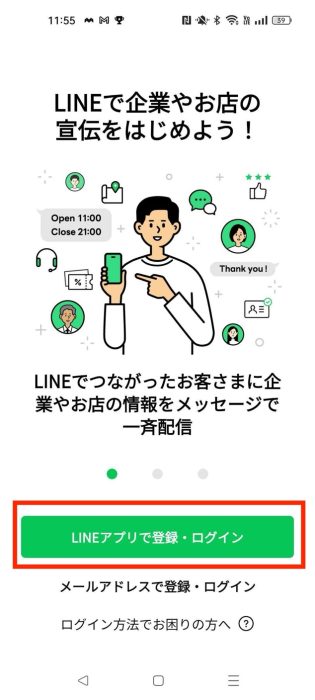
手順3:アカウント情報を入力
アカウント名(例:四季の園芸クラブなど)、メールアドレス、業種、用途などを入力。
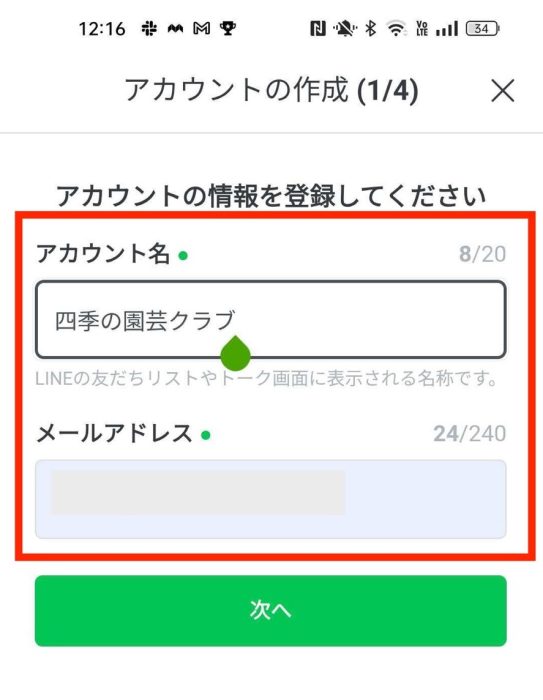
手順4:認証設定を選択
アカウント完成画面で「あとで認証を行う」を選択(プライベートな利用なら未認証でOK)。
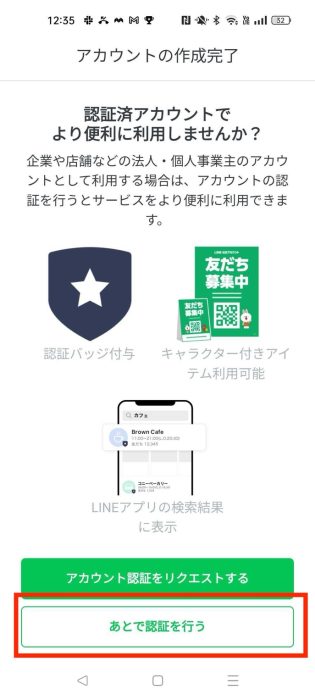
手順5:認証設定を選択
チャット機能は設定をスキップし、プロフィール画像を設定して管理画面へ遷移します。
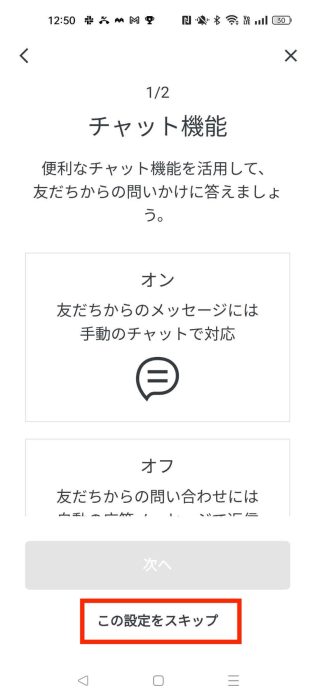
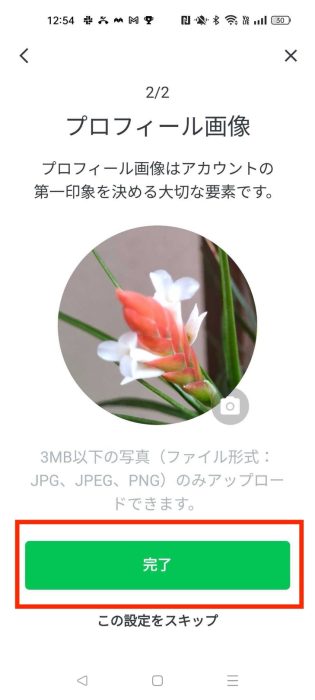
PCブラウザでの登録ステップ
パソコンで作成する場合は、以下の手順で進めてください。
手順1:公式ページにアクセスする
ブラウザで公式ページを開きます。
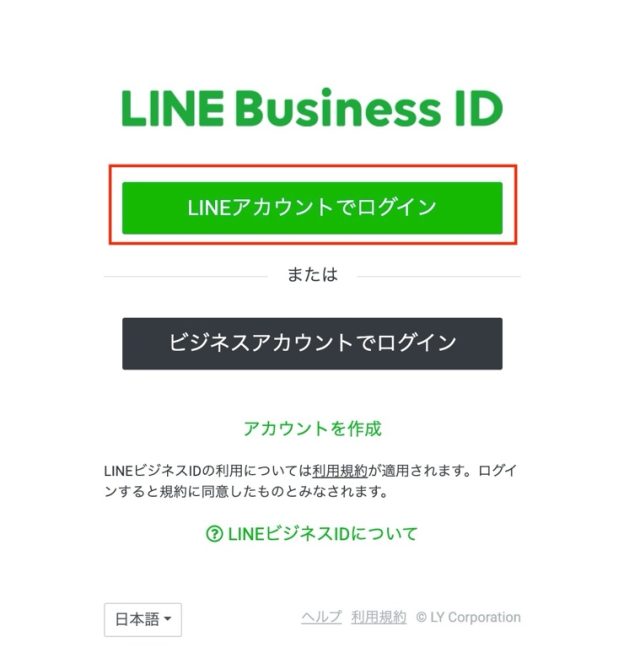
手順2:LINEでログインする
画面のQRコードをスマホのLINEで読み取り、認証番号を入力してログイン。
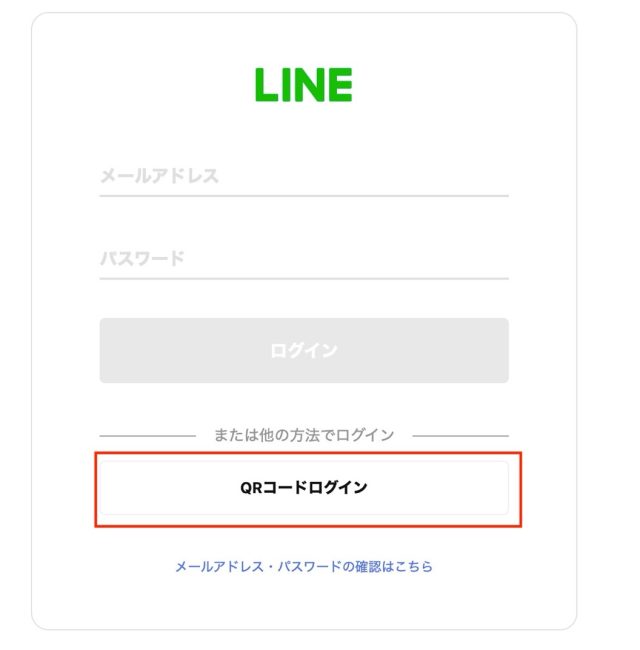
手順3:ビジネスIDを作成
「LINEビジネスIDを作成」を選択してアカウント管理用のIDを作成。
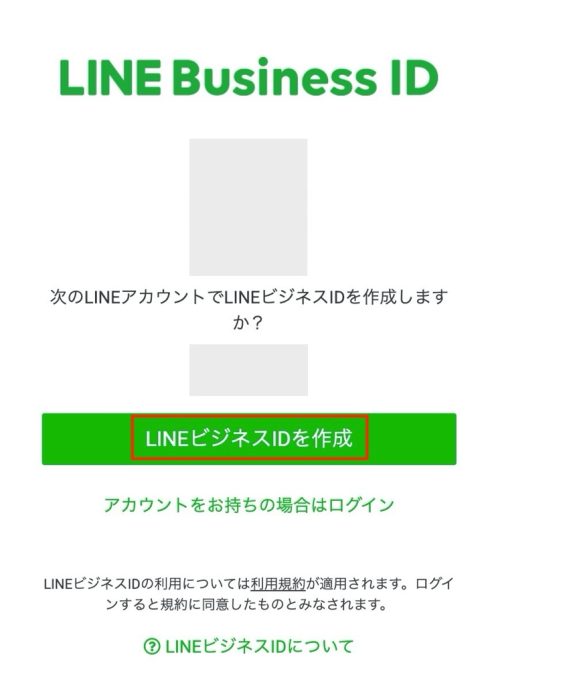
手順4:公式アカウントを作成
管理画面に遷移後、「LINE公式アカウントを作成」を選択します。
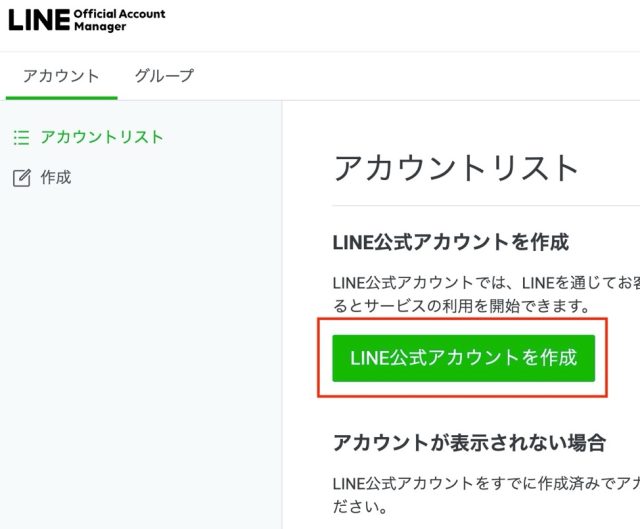
手順5:アカウント情報の設定
アカウント名、業種、プロフィール画像などを設定して完成。
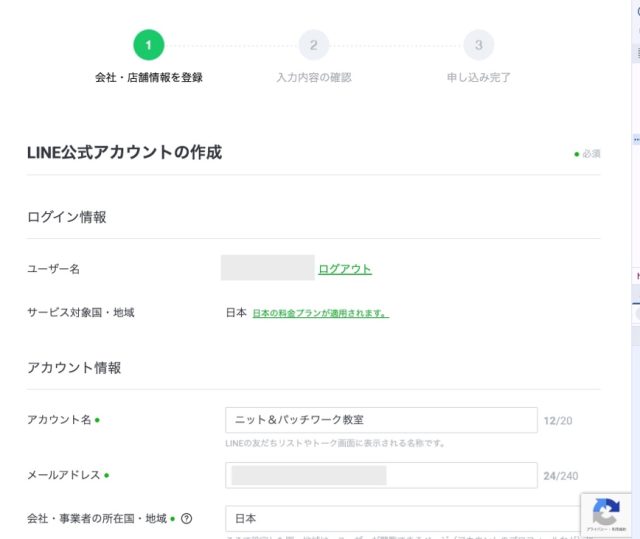
最後に
LINE公式アカウントは、個人でも無料で安心して使える便利なツールです。身近な活動に取り入れることで、情報共有や連絡がよりスムーズになります。この記事が、初めての一歩を後押しする手助けの一つになれば幸いです。
●監修/三鷹 れい(みたか れい|京都メディアライン・https://kyotomedialine.com FB)
プログラマー。中小企業のDX化など、デジタル分野での支援をしている。主な開発分野はバックエンド・フロントエンド・アプリ。その他、歴史などの人文系にも興味を持つ。